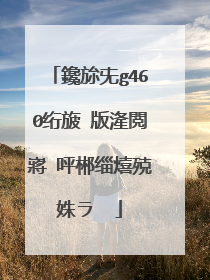联想笔记本怎么重装系统?就是开机按F10那种!
1、首先打开联想笔记本电脑,在桌面上使用鼠标点击左下方的-开始菜单。 2、然后在打开的开始菜单栏里,点击-设置选项。 3、之后打开设置页面,找到并点击-更新和安全选项。 4、然后在左侧栏点击恢复,点击后在右侧点击重置此电脑下方的开始。 5、然后点击删除所有内容即可进行系统重装。

联想笔记本如何使用u盘重装系统
联想电脑是一款适合多种用户的电脑知名品牌,那么大家知道联想笔记本如何使用u盘重装系统吗?下文我就分享了联想笔记本使用u盘重装系统的方法,希望对大家有所帮助。 联想笔记本使用u盘重装系统方法 1、将U盘启动盘插入USB接口,重启出现开机画面时快速按F8键,进入启动选择项。 2、在启动选择项窗口中,选择以USB/USB HDD/U盘名称开头对应的启动项,选择后按回车键确认,如图所示: 3、进入u启动主菜单界面,选择【02】运行U启动Win8PE防蓝屏版(新电脑),按回车键执行,如图所示: 4、进入到U启动Win8PE系统后,映像文件路径可以选择win7旗舰版,并选择安装到C盘,点击确定,如图所示: 5、系统镜像释放过程中,电脑设置成“完成后重启”,释放完毕后会自动重启进入安装界面。 6、安装完毕后,进入设置电脑参数界面,只要一步一步按照步骤来自己设置就可以了。 联想笔记本如何使用u盘重装系统相关文章: 1. 重装win7如何备份重要的数据 2. 怎么直接在电脑硬盘上重装win7系统 3. lenovo系统怎么重装win7 4. 重装win7系统的方法 5. win7电脑如何重装系统 电脑重装系统win7教程 6. 电脑系统win7专业版怎么安装 7. 裸机怎么装win7系统

联想如何进入重装系统
联想电脑系统重装步骤对于遇到系统不会一键重装的用户来说是非常重要的,如果是花钱或者是请人进行联想重装系统的话,欠人家人情也花钱,倒不如自己学会联想电脑系统重装步骤装系统。下面有需要联想重装系统的朋友们,就跟着系统之家小编一起来探讨一下吧! 第一步:制作大白菜U盘步骤:1,先安装并运行大白菜软件,在主界面中提示你插入要制作的U盘。联想电脑系统重装步骤图解图12,其它选项一般默认,如模式为HDD-FAT32,默认模式(隐藏启动),分配500MB容量。按左下角的“一键制作U盘”,弹出警示框,如果U盘中已经没有重要文件了,按“是”即可。联想电脑系统重装步骤图解图23,经过几分钟,就会完成制作,提示是否测试U盘成功与否,可以测试,也可以不测试,建议进去看一下,马上出来,在里面不要动任何功能选项。大白菜启动U盘就制作成功了,下面将进入U盘启动设置。联想电脑系统重装步骤图解图3第二步:进入大白菜启动U盘设置步骤:一:采用F12快捷启动项进入U盘:4,先把大白菜启动U盘插在电脑上,然后开机,进入Logon画面时,按F12键,便会弹出快捷菜单项,选择其中的U盘“USB-HDD: Kingston DataTraceler 3.0”这一项,然后按Enter确定,即可进入大白菜启动U盘。联想电脑系统重装步骤图解图4二:在传统模式BIOS中设置U盘启动:5,插上启动U盘,打开电脑,按Del进入BIOS,有的联想电脑可能是F10或者为F2进入BOIS。进入BIOS后,选择Security这一项,然后在其项下选择“Secure Boot”,将这一项设置为Disabled,意思是关闭此项。联想电脑系统重装步骤图解图56,然后再到Startup这一项,有的电脑可能为Boot。在其下面将UEFI/Legacy Boot这一项设置为Both。然后在UEFI/Legac Boot Priority这一项,设置为Legacy First(传统为先)。联想电脑系统重装步骤图解图67,然后再在Boot项下:选择Boot项或者有的电脑为Boot Priority Order项。进入其子菜单中。将U盘“USB-HDD SanDisk Cruzer Edge”移到最上面,用+或-去移动,U盘就成为了第一启动。然后按F10进行保存并退出,重启电脑,即自动进入U盘,就可以装系统了。联想电脑系统重装步骤图解图7第三步:安装GhostWin7系统步骤:8,进入U盘后,选择U盘菜单中第二项,用PE方式来安装GhostWin7系统。联想电脑系统重装步骤图解图89,进入PE桌面后,一,打开“大白菜PE一键装机”,二,在出现的窗口中,先选择“还原分区”,三,然后加载U盘中的Win7映像文件,一般会默认加载,如果没有加载,可以手动按“更多”进行加载,四,然后选择要安装系统的磁盘分区,一般也会默认为C盘,此时要谨慎操作,要是弄错了,那就惨了,最好以磁盘的大小来判断哪个为C盘,五,最后按“开始”装机,先在U盘根目录中创建一个名为GHO文件夹,然后将GhostWin7映像文件解压后,将其中后缀名为gho(GHO)的文件复制到U盘的GHO文件夹中,这个gho文件在3G以上,是映像文件中最大的一个,最好这样做,否则不一定能找到GhostWin7映像文件。联想电脑系统重装步骤图解图910,弹出装机前最后一个警告提示框,先勾选“完成后重启”项,如果C盘已没有重要文件,按“是”即可。联想电脑系统重装步骤图解图1011,还原映像文件到系统盘,大约需要几分钟,等恢复完成后,重启电脑,将进入第二阶段安装。联想电脑系统重装步骤图解图1112,重启电脑后,拔出U盘,如果之前是用F12快捷菜单启动方法,这时会自动从硬盘启动。如果之前是在BIOS中设置从U盘启动,这时就要再次进入BIOS,把从U盘启动修改为从硬盘启动,按F10保存后,重启就会从硬盘启动,进行第二阶段系统安装。联想电脑系统重装步骤图解图1213,在这里系统下载win7安装,将进行第二阶段安装,包括收集信息,Windows安装,注册组件,配置文件等等,最后为硬件安装驱动程序,这些都是自动安装过程,所以不再描述,这个过程大约需要一二十分钟,可以泡杯咖啡,慢慢等着就可以了。联想电脑系统重装步骤图解图1314,等所有安装过程结束后,进入Windows7系统桌面,整个安装GhostWin7过程就结束了。联想电脑系统重装步骤图解图14 如上所述,就是相关联想电脑系统重装步骤图解的全部内容了,不过联想重装系统进入BIOS是个比较难掌握的地方,必须在安装系统之前要有对BIOS有充分的了解。在进入PE加载映像文件时要非常注意,一但选错,就会造成其它盘的文件丢失,所以在联想重装系统前,了解磁盘大小的情况是必要的工作,这样便于安装时的判断。
笔记本重装系统步骤:联想笔记本重装系统
联想电脑一键恢复一般是开机按F11键,现在恢复出厂设置。
联想如何进入重装系统呢?可以看看这个视频教程,win7、win8、win10都可以。
笔记本重装系统步骤:联想笔记本重装系统
联想电脑一键恢复一般是开机按F11键,现在恢复出厂设置。
联想如何进入重装系统呢?可以看看这个视频教程,win7、win8、win10都可以。

联想笔记本重装系统步骤 联想笔记本重装系统bios设置方法
笔记本的品牌有很多,联想笔记本品牌在笔记本品牌中还是比较不错的,在使用中,现在很多人都有经历过要重装系统的过程,那么联想笔记本重装系统步骤是什么呢?下面我就和大家一起来看看联想笔记本重装系统的步骤以及bios设置方法。 现在很多人对重装系统的概念还留在光驱重装的步骤和U盘重装系统,其实现在购买的笔记本都是默认win8或是 其他 系统。联想笔记本也是这样的,所以如果你需要重装系统的话,就需要下载一个bios设置下才可以的。 联想笔记本重装系统bios设置方法 一、首先大家开机按F1或F2进入联想笔记本bios设置界面。 进入bios设置界面后,接着切换到Exit栏目,然后找到OS Optimized Defaults [Win8 64Bit]选项,按回车键,将选项里面的“Win8 64Bit”换成“disabled”。 注:对于“OS Optimized Defaults”选项,大家可以将它理解为UEFI和BIOS的切换,对于刚才操作里面将“Win8 64Bit”换成“disabled”,也就表示关闭UEFI启动模式的意思! 切换之后画面如下: 二、接着大家切换到Boot栏目,然后将“Boot Mode”选项里面确认为“Legacy Support”。假如不是的话,大家自己手动选择好。 然后移动到“Boot Priority”选项,按回车键将里面的UEFI First”选择更换为这个“Legacy First”。 更换之后的画面如下: 以上都设置好之后,大家再按F10保存刚才的bios设置。接着系统是会自动重启的。 三、联想笔记本重装系统还需要将GUID分区表格式转换为MBR格式。 1、 首先大家开机按F12进入快速启动菜单,然后选择你的U盘工具。 2、 然后选择进入2003版PE维护系统。 3、 接着在PE系统桌面找到DiskGen工具,然后打开软件后,鼠标右键硬盘选项,然后就可以在下面找到“转换分区表类型为MBR格式(B)”选项,再鼠标左键,就可以进行更改了。 以上就是我给大家带来的关于联想笔记本重装系统bios设置相关介绍。在重装系统之前需要下载一个一键U盘重装系统,上面的步骤大家看明白了吗?希望可以帮助到大家,如果想了解其他相关资讯,请继续关注本网站,更多精彩敬请期待!

鑱旀兂g460绗旇�版湰閲嶈�呯郴缁熺殑姝ラ��
銆�銆�寰堝�氬晢鍔′汉鍛橀兘浼氱粡甯稿嚭宸�锛岃�岀瑪璁版湰鐢佃剳鍒欐槸鍑洪棬蹇呭�囩殑锛屾惡甯︽柟渚匡紝鍔熻兘榻愬叏锛岃兘婊¤冻澶у�氭暟浜虹殑闇�姹傦紝鍏朵腑鑱旀兂g460杩欐�剧瑪璁版湰鐨勯攢閲忎竴鐩村緢濂姐�備笅闈㈡槸鎴戣窡澶у�跺垎浜�鐨勬槸鑱旀兂g460绗旇�版湰閲嶈�呯郴缁熺殑姝ラ�わ紝娆㈣繋澶у�舵潵闃呰�诲�︿範銆� 銆�銆�鑱旀兂g460绗旇�版湰閲嶈�呯郴缁熺殑姝ラ�� 銆�銆�鍑嗗�囧伐浣� 銆�銆�棣栧厛涔颁竴寮犲吋瀹瑰ソ锛屾搷浣滃ソ锛屽崰鐢–鐩樺皯鐨勭�熷瓙锛屾渶濂戒拱鍘熺増銆� 銆�銆�瑁呯郴缁熷墠涓嬭浇濂藉0鍗°�佺綉鍗°�佹樉鍗¢┍鍔�锛岃繖涓�鍨嬪彿鍦ㄧ數鑴戣�存槑涔︽垨閰嶇疆鍗曚笂鏈夈�� 銆�銆�鑱旀兂g460閲嶈�呯郴缁熺殑姝ラ�� 銆�銆�涓�銆佸噯澶囧畨瑁� 銆�銆�1銆佸噯澶囧ソ绯荤粺鐩樺拰椹卞姩鐩樸�� 銆�銆�2銆佸皢瑕佽�呯郴缁熺殑C鐩樹腑浣犺�や负鏈夌敤鐨勬暟鎹�淇濆瓨鍒板叾瀹冨垎鍖虹洏涓�銆� 銆�銆�3銆佸皢椹卞姩绋嬪簭澶囧垎鍒癉鐩樺�囩敤銆� 銆�銆�4銆佸�圭�佺洏杩涜�屾壂鎻�--鎴戠殑鐢佃剳—鍙冲嚮瑕佽�呯郴缁熺殑纾佺洏椹卞姩鍣�(C)—灞炴��—宸ュ叿—寮�濮嬫��鏌�—寮�濮�—妫�鏌ュ悗纭�瀹氶��鍑恒�� 銆�銆�浜屻�佽�剧疆鍏夐┍鍚�鍔� 銆�銆�1銆丄ward BIOS 璁剧疆閲嶅惎锛屾寜Del杩涘叆BIOS 6.0璁剧疆鐣岄潰锛屾壘鍒癆dvanced Bios Features(楂樼骇BIOS鍙傛暟璁剧疆)鎸夊洖杞﹁繘Advanced Bios Features鐣岄潰锛岀敤閿�鐩樻柟鍚戦敭鐩橀�夊畾First Boot Device 锛� 鐢≒gUp鎴朠gDn缈婚〉灏嗗畠鍙宠竟鐨凥DD-O鏀逛负CDROM(鍏夐┍鍚�鍔�)锛屾寜ESC锛屾寜F10锛屽啀鎸塝淇濆瓨閫�鍑恒�� 銆�銆�2銆佸皢XP瀹夎�呭厜鐩樻彃鍏ュ厜椹憋紝閲嶅惎锛屽湪鐪嬪埌灞忓箷搴曢儴鍑虹幇CD…瀛楁牱鐨勬椂鍊欙紝鍙婃椂鎸変换鎰忛敭锛屽惁鍒欒�$畻鏈鸿烦杩囧厜鍚�鍙堜粠纭�鐩樺惎鍔ㄤ簡銆俋P绯荤粺鐩樺厜鍚�涔嬪悗渚挎槸寮�濮嬪畨瑁呯▼搴忋�佸�嶅埗 鏂囦欢銆佸姞杞界‖浠堕┍鍔ㄨ繘鍒板畨瑁呭悜瀵间腑鏂囩晫闈�銆� 銆�銆�涓夈�侀�勫墠瀹夎�� 銆�銆�1銆佹壂鎻忓悗杩涙�㈣繋瀹夎�呯▼搴忥紝閫夊畨瑁�--鍥炶溅; 銆�銆�2銆佹��鏌ュ惎鍔ㄧ幆澧�--鍥炶溅; 銆�銆�3銆佸崗璁�锛屽悓鎰忥紝鎸塅8; 銆�銆�4銆佽殏鍐叉寚瀹氬畨瑁呭埌閭d釜鍒嗗尯锛孋—鍥炶溅; 銆�銆�5銆佹寚瀹氫娇鐢ㄦ枃浠剁郴缁燂紝鐢╔XX鏍煎紡鍖栫�佺洏鍒嗗尯--鍥炶溅; 銆�銆�6銆佽繘瀹夎�呯▼搴忔牸寮忓寲锛屽垱寤哄�嶅埗鍒楄〃锛屽皢鏂囦欢澶嶈~骞跺埗鍒癢IN瀹夎�呮枃浠跺す; 銆�銆�7銆佸紑濮嬪垵濮嬪寲XP鐩稿叧鏂囦欢鍜岄厤缃�锛屼繚瀛樺垵濮嬪寲鍙傛暟锛岄噸鍚�銆� 銆�銆�鍥涖�佸畨瑁呭悜瀵� 銆�銆�1銆佸尯鍩熷拰璇�瑷�閫夐」; 銆�銆�2銆佸�撳悕銆佸叕鍙稿悕绉�; 銆�銆�3銆佷骇鍝佸瘑閽�; 銆�銆�4銆佽�$畻鏈哄悕銆佺�$悊鍛樺瘑鐮�; 銆�銆�5銆佹棩鏈熷拰鏃堕棿璁剧疆; 銆�銆�6銆佸畨瑁呯綉缁滐紝閫夊吀鍨�; 銆�銆�7銆佸伐浣滅粍鍜岃�$畻鏈哄煙; 銆�銆�8銆佸�嶅埗鏂囦欢锛屽畨瑁呭紑濮嬭彍鍗曪紝娉ㄥ唽缁勪欢锛屼繚瀛樿�剧疆锛屽垹闄ゅ畨瑁呯殑涓存椂鏂囦欢锛岄噸鍚�銆� 銆�銆�浜斻�佸畬鎴愬畨瑁�(杩欐�ュ彲浠ヨ烦杩囷紝绛変互鍚庡畨瑁�) 銆�銆�1銆佽嚜鍔ㄨ皟鏁村垎杈ㄧ巼; 銆�銆�2銆佸惎鐢ㄨ嚜鍔ㄦ洿鏂�; 銆�銆�3銆佽繛鎺ュ埌IT; 銆�銆�4銆佹縺娲籛IN; 銆�銆�5銆佽皝浣跨敤杩欏彴璁$畻鏈�—閲嶅惎銆� 銆�銆�鍏�銆佽�鹃椃濉屾�肩疆璁$畻鏈� 銆�銆�1銆侀噸鍚�鍚庡嵆杩涘叆XP妗岄潰锛岃繖鏃剁殑妗岄潰鍙�鏈夊洖鏀剁珯蹇�鎹峰浘鏍囧拰浠诲姟鏍忥紝鍦ㄦ�岄潰涓婂崟鍑婚紶鏍囧彸閿�锛岄�夋嫨“灞炴��”--“妗岄潰”—“鑷�瀹氫箟妗岄潰”—鍕鹃��“鎴戠殑鐢佃剳”銆�“缃戜笂閭诲眳” 绛夛紝“纭�瀹�”锛岃繑鍥炴�岄潰銆� 銆�銆�2銆佸彸閿�鍗曞嚮“鎴戠殑鐢佃剳”锛岄�夋嫨“灞炴��”锛岄�夋嫨“纭�浠�”閫夐」鍗★紝閫夋嫨“璁惧�囩�$悊鍣�”锛岄噷闈㈡槸璁$畻鏈烘墍鏈夌‖浠剁殑绠$悊绐楀彛锛屾�や腑鎵�鏈夊墠闈㈠嚭鐜伴粍鑹查棶鍙�+鍙瑰彿鐨勯�夐」浠h〃鏈�瀹夎�呴┍鍔ㄧ▼搴忕殑纭�浠讹紝鍙屽嚮鎵撳紑鍏跺睘鎬э紝閫夋嫨“閲嶆柊瀹夎�呴┍鍔ㄧ▼搴�”锛屾斁鍏ョ浉搴斿綋椹卞姩鍏夌洏锛岄�夋嫨“鑷�鍔ㄥ畨瑁�”锛岀郴缁熶細鑷�鍔ㄨ瘑鍒�瀵瑰簲褰撻┍鍔ㄧ▼搴忓苟瀹夎�呭畬鎴愩��(AUDIO涓哄0鍗★紝VGA涓烘樉鍗★紝SM涓轰富鏉匡紝闇�瑕侀�栧厛瀹夎�呬富鏉块┍鍔�锛屽�傛病鏈塖M椤瑰垯浠h〃涓嶇敤瀹夎��)銆傚畨瑁呭ソ鎵�鏈夐┍鍔ㄤ箣鍚庨噸鏂板惎鍔ㄨ�$畻鏈恒�傝嚦姝ら┍鍔ㄧ▼搴忓畨瑁呭畬鎴愩�� 濡傛灉鐗堜富娌℃湁椹卞姩鐩樻垨瀹夎�呬笉鏉ラ┍鍔ㄧ殑璇濓紝鍙�浠ヤ笅杞介┍鍔ㄧ簿鐏碉紝璁╁叾鑷�鍔ㄤ笅杞姐��